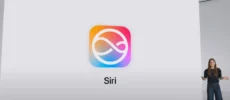Mit dem neuen MacBook Pro stellte Apple nicht nur ein Gerät mit neuen Prozessoren vor – das zentrale Element der Präsentation war wohl die neue TouchBar. Alle interessanten Details dazu findet ihr in diesem Artikel.
Grundsätzlich handelt es sich bei der TouchBar um ein Touchscreen-OLED-Display, das die Aufgabe der Funktionstasten übernimmt. So wird zum Beispiel die Lautstärke und die Displayhelligkeit des MacBooks über die TouchBar geregelt. Aber nicht nur das. Die Leiste kann sich an die benutzte Anwendung anpassen und bietet zum Beispiel Funktionen, die normalerweise mit der rechten Maustaste aufgerufen werden. Doch dazu später mehr.
Allgemeiner Aufbau der TouchBar
Grundsätzlich wird die OLED-Leiste in drei Teile gegliedert: Eine Systemtaste auf der linken Seite, die Mitte ist für spezifische Appfunktionen reserviert und die rechte Seite bietet den sogenannten „Kontrollstreifen“.
Auf der linken Seite werden drei verschiedene virtuelle Systemtasten angezeigt: „Fertig“, „Abbruch“ oder das klassische ESC (Escape). Welche der drei Tasten angezeigt wird, wird vom MacOS geregelt und an die aktuelle Notwendigkeit angepasst.
Die Appregion bietet -wie sollte es anders sein- die für die aktuell verwendete App passenden Aktionen und Funktionen. In der Nachrichtenapp zum Beispiel erscheint in der Appleiste neben den QuickType Vorschlägen auch die Auswahl an Emojis. Befindet man sich auf dem Desktop, so ist dieser Teil schwarz.
Die Kontrollregion wird immer angezeigt und beinhaltet die Helligkeits- und Lautstärkeregelung sowie die Taste für Siri. Dieser Teil der TouchBar kann vergrößert werden, wodurch sich die OLED-Leiste in die frühere oberste Tastenreihe verwandelt und zum Beispiel auch die Playtaste enthält. Außerdem können auch die klassischen F1 bis F12 Tasten angezeigt werden.
Die Specs der TouchBar
Wie bereits erwähnt handelt es sich um ein OLED-Retina Display. Dadurch können kräftige Farben und geniale Schwarzwerte des Displays erreicht werden. Die Auflösung der TouchBar liegt bei 2170×60 Pixel pro Zoll. Zuständig für die Steuerung ist der Apple T1 Chip, welchem auch TouchID und ApplePay unterstehen.
TouchBar und Entwickler
Apple bietet einige Vorlagen, wie Entwickler die TouchBar-Optionen ihrer Apps anzeigen lassen können, doch insgesamt kann der Entwickler selbst entscheiden, was, wann, wo und wie angezeigt wird. Eine wichtige Einschränkung muss jedoch berücksichtigt werden: Es darf nichts übereinander angezeigt werden. Horizontales Scrollen ist jedoch möglich.
Desweiteren muss folgendes beachtet werden: Die TouchBar erlaubt keine permanenten Widgets oder Pop Up Meldungen und ähnliches. Apple möchte, dass die TouchBar statisch bleibt. Verständlicher Weise, da sich ansonsten ja die Kontrollmöglichkeiten sozusagen plötzlich unter den Fingern verändern könnten. Veränderungen in der TouchBar sollten nur geschehen, wenn sich in der App groß etwas ändert oder die Anwendung gewechselt wird.
Außerdem steht es dem Entwickler frei, mehr Tasten zu designen als eigentlich Platz hätten, damit der User selbstständig entscheiden kann, welche er angezeigt haben möchte.
Vorgaben für das Design
Apple macht den Entwicklern einige Vorgaben und Empfehlungen. So sollten die Kontrollelemente, die auf der TouchBar angezeigt werden, hilfreich sein und sich gut in die Tastatur des MacBooks einfügen. Farbige Tasten und Anzeigen sollten nur dort verwendet werden wo unbedingt nötig. Das ist vor Allem darauf zurückzuführen, dass OLED-Displays wie bereits erwähnt sehr gute Schwarzwerte haben, wodurch die TouchBar und die physische Tastatur optisch zu einem Element zusammenschmelzen.
Zudem ist es Apple wichtig, dass alle Funktionen, die auf der TouchBar zu finden sind, auch auf konventionellem Weg aufrufbar sind, also auf dem Display des MacBook. Auch hier ist der Grund schnell gefunden: nur zwei MacBook Modelle verfügen über die TouchBar. Außerdem sollen Shortcuts wie copy/paste und ausschneiden keine TouchBar-Funktionen sein.
Beispiele für TouchBar Funktionen
Insgesamt ist die TouchBar ein sicherlich sehr gelungenes Feature, dass ein großes Potential besitzt. Wir können es jedenfalls kaum erwarten, das neue MacBook zu testen! Was haltet ihr von der Funktion? Schreibt es uns in den Kommentaren!
 Vorherige Artikel
Vorherige Artikel Nächster Artikel
Nächster Artikel